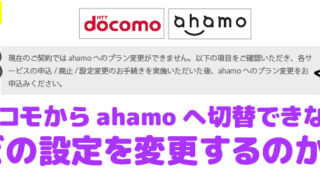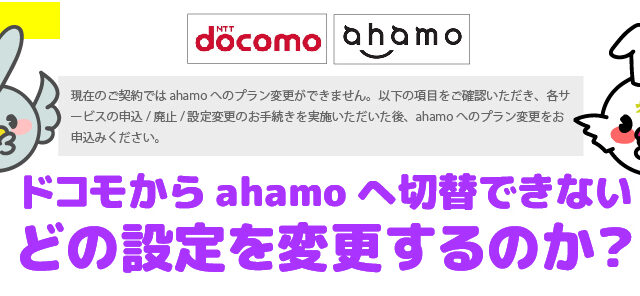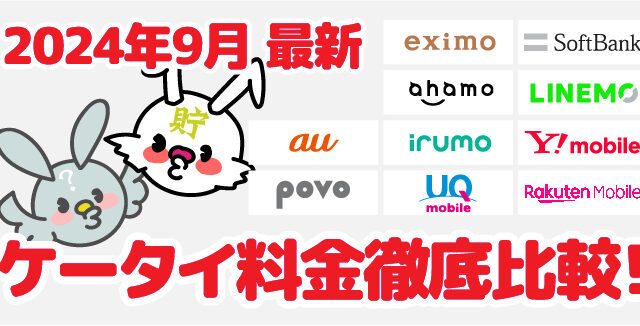ドコモからahamo(アハモ)への申込みが無事完了したところで、最大のストレスが待っています。
自分でiPhoneの引継ぎ!!!
電化製品全般苦手なので、すーーーっごいストレスなんですよね…( ;∀;)
なので、できるだけ機種変はしたくない派です。
iPhoneは3日後に到着予定なので一応予習しておこうかな?
ということで事前に引継ぎ前にやっておかないといけない事をあげておきます
φ(..)
【注意】すべてiPhone⇒iPhoneの手順です!!!
↓ahamoの申込はコチラから↓
初めてのiPhoneの「クイックスタート」
私の場合は「iPhone6」⇒「iPhone7」の経路できたので、新旧のiPhone同士を並べるだけでデータ移行ができる「クイックスタート(後述)」の経験がないのです。
これは、iPhoneが届いてからの記事にまとめました。↓

古いiPhone側で事前に設定しておくこと
では、iPhoneが届くまでに古いiPhoneのほうであらあじめやっておかないといけない設定を挙げておきます。(個人的に入れているアプリ優先なので参考程度に…)
- iCloudのバックアップ
- ドコモメールで登録しているアプリやサイトをGmailなどに変更
- dアカウントをGmailなどに変更しておく
- モバイルSuicaの削除
(wallet/applepay) - メルペイの削除
(wallet/applepay) - LINE引継ぎ設定
- ゲームの引継ぎ設定
ふむふむ。一番重要なのはお金が絡んでいる電子マネー系ですね。あとは、連絡ツールとしてメインとなるLINEです。仕事でも使っている場合、過去のやりとりが消えてしまうとかなり不便になってしまいます。
QRコード決済などのアプリはログインすればそのまま引き継ぎができるものが多いので問題なさそうです。(iPhoneの場合)

【iPhone機種変】iCloudのバックアップ
まずは、電話帳や画像など基本的なiPhoneに入っているデータ関係が飛んでしまってはどうにもこうにも…になってしまうのでiCloudのバックアップはとった状態で移行しましょう。
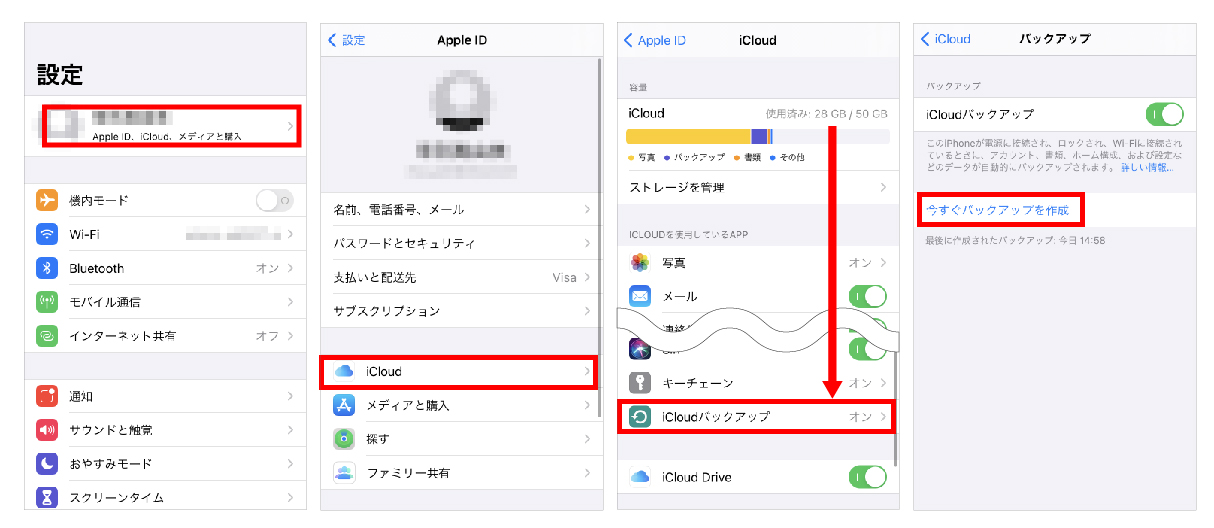
①wifiがある場所で作業します
②「設定」アプリの一番上の自分の「名前」をタップ
③「iCloud」をタップ
④下の方までスクロールして「iCloudバックアップ」をタップ
⑤「今すぐバックアップを作成」をタップ
⑥完了
【iPhone機種変】ドコモメールがなくなるので…
ドコモメールが使えなくなるので、ドコモメールで登録していたアプリやサイトのアドレスをすべてGmailなどのアドレスに変更しておきましょう。メールアドレス=アカウントの場合ログインできなくなる可能性があります。
dアカウントもドコモ契約をしていた人は必然的にドコモメールで登録されているので変更しておきましょう。d払いやdポイントカードアプリなども注意して確認しておきましょう。
【iPhone機種変】モバイルSuicaの削除
次は、モバイルSuicaの削除です。
Apple Payに登録できるSuicaは1枚だけなので、引継ぎであっても新旧のiPhoneに同時登録することはできません。移行したあとで旧iPhoneで作業ができなくなるので、一旦、旧iPhoneで削除して新iPhoneで登録し直します。
①旧端末のWalletアプリを起動
②モバイルSuicaを選択
③右上の「…」をタップ
④一番下までスクロール
⑤「このカードを削除」をタップ
あとは、新iPhoneのWalletアプリにモバイルSuicaを入れなおすだけでOKです。


【iPhone機種変】メルペイの削除
同じく、電子マネーとなるメルペイの削除もしておきましょう。
理屈はモバイルSuicaと同じなので旧iPhoneで一旦削除して新iPhoneで入れなおす形になります。
①旧端末のWalletアプリを起動
②メルペイを選択
③右上の「…」をタップ
④一番下までスクロール
⑤「このカードを削除」をタップ
こちらも、新iPhoneの「メルカリ」アプリのメルペイ部分で追加をすれば、Wallet画面に追加されます。

【iPhone機種変】LINE引き継ぎ(直前に)
iPhoneに引き継ぎできるデータとできないデータがあります。
【iPhoneの引き継ぎできるデータ】
●友だち・グループリスト
●プロフィール設定
(名前、LINE ID、プロフィール画像、ステータスメッセージなど)
●スタンプ、着せかえ
(無料の再ダウンロードが必要)
●アルバム、ノートに投稿した内容
●タイムラインの内容
●Keepに保存したデータ
(画像や動画、テキスト、ファイル)
●課金アイテムの購入履歴やコイン
●LINE ポイント
●LINE Pay残高
(iPhone→iPhoneの場合のみ)
●LINE関連アプリ連動に関するデータ
(GAME、マンガ、占いなど)
●LINE Outのチャージ済みコールクレジット
●トーク履歴
(バックアップが必要)
【iPhoneの引き継ぎできないデータ】
●通知音の設定
●トークルームごとの通知設定
引き継ぎの準備では、古いiPhoneで
- 電話番号の登録の確認
- メールアドレスの登録の確認
- パスワードの登録の確認
- トークのバックアップ
をします。この準備をしっかりしておけば引き継ぎの失敗を防げます。
①古いiPhoneでLINEアプリを立ち上げる
(アプリを最新のバージョンにアップデートしておく)
②[ホーム]タブ左上にある歯車の[設定]をタップ
③[アカウント]から電話番号・メールアドレス・パスワードが登録されているか確認
④iPhoneのiCloudをONにしておく
iPhoneの設定アプリの最上部の[自身のアイコンと名前]▶[iCloud]▶[iCloud Drive]
がONになっているか確認しておく
⑤iCloudにトーク履歴をバックアップ
(トーク履歴を残したい場合は必ず)
⑥アカウント引き継ぎ設定をONにしておく
LINEのホーム画面の [設定]▶[アカウント引き継ぎ]▶[アカウントを引き継ぐ]をON
※ONにすると36時間以内の引き継ぎのカウントダウンが始まります。
もし時間が過ぎてしまってもデータは消えません。同じ手順で再び引き継ぎ作業ができます。
以上で古いiPhoneでの前準備は完了です。iPhoneからiPhoneの引継ぎの場合は、トーク履歴もそのまま引き継ぎできるみたいです。実際やってみないとわからないのでドキドキです…( ;∀;)
https://www.chocho-life.com/linepay
【iPhone機種変】各ゲームの引き継ぎ
各ゲームごとに引継ぎの設定があれば設定しておきましょう。
【iPhone機種変】銀行アプリの引き継ぎ作業なし
PayPay銀行の場合は、新iPhoneでログインすればOKの様子です。
私の場合、地方銀行のネットバンキングも利用しているので、ワンタイムパスワードアプリも心配ですが
ワンタイムパスワードをご利用中のスマートフォンを機種変更をされた場合は、機種変更後の新端末でワンタイムパスワードアプリをダウンロードし、再度ワンタイムパスワードの設定を行ってください。
と表記されていたので、事前に引継ぎ用パスワードなどは無いようです。
まとめ
以上が、iPhoneが手元に届くまでの事前準備の内容になります。他のアプリも事前準備がいるものもあるかもしれないので、各個人で重要なアプリがある場合は事前に確認しておきましょう。新iPhoneが手元に届いたらまたこの後の手順を記事してみたいと思います!
↓ahamoの申込はコチラから↓